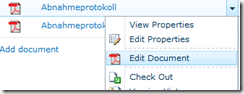Das Document ID Service Feature ist im
Zusammenhang mit Dokumentenmanagement eine coole Sache. Für den Entwickler
bietet es jedoch einige Tücken. Daher nachfolgend ein paar
Tipps/Erfahrungen:
Feature
aktivieren / Reassign Document
IDs
Nach dem Aktivieren des Sitecollection Features
„Document ID Service“ erscheint in den Document ID Settings die Meldung
„Configuration of the Document ID feature is scheduled to be completed by an
automated process.“.
Dieselbe Meldung erscheint auch, nachdem der
Document ID Prefix geändert wurde. Diese Änderungen werden durch die beiden Jobs
„Document ID enable/disable job“ und „Document ID assignment job“ ausgeführt.
Die Meldung erscheint solange, bis die beiden Jobs ausgeführt wurden. Diese Jobs
werden nur einmal im Tag ausgeführt. Selbstverständlich kann man sie wie gewohnt
auch manuell über die CA starten. Dabei muss man jedoch folgendes
beachten:
Bei grossen SiteCollections wird
das Aktivieren erst 30 Minuten später ausgeführt. D.h. wird das „Document ID
Service” Feature aktiviert und unmittelbar anschliessend die beiden Jobs
gestartet, wird man keine Änderung feststellen. Nach dem Aktivieren des Features
muss man mind. 30 Minuten warten, bevor man die Jobs manuell startet. Die
Grenzen für eine grosse SiteCollection liegen bei 1 web/site, 40 lists/web und
20 doclibs/web. Das bedeutet, bei Publishing Sites wird man dieses Problem immer
haben, da sie standardmässig über 3 Webs verfügen.
Die Reihenfolge wie die Jobs
ausgeführt werden spielt eine Rolle. Führt man die Jobs manuell aus, muss immer
zuerst der Job „Document ID enable/disable job“ ausgeführt
werden.
Wenn nur der Prefix geändert wird
und die Option „Reset all Document IDs…“ gewählt wurde, muss ebenfalls der Job
„Document ID enable/disable job“ gestartet werden damit die Änderungen wirksam
werden. Wird nur der Job „Document ID assignment job“ ausgeführt, werden die IDs
nicht geändert.
Prefix Änderungen können nur bei
eingecheckten Dokumenten gemacht werden. Ausgecheckte Dokumente werden nach dem
Reassign immer noch die alte ID haben.
Die Document IDs sind nur
innerhalb der SiteCollection eindeutig. Um SiteCollection übergreifend
eindeutige IDs zu haben, müssen die Prefixe entsprechend manuell gepflegt
werden.
Probleme
mit den DocumentID-Links
Verlinkung
auf Dokument-Properties
Es kann vorkommen, dass sich beim Klick auf den
DocumentID-Link nicht wie erwartet das Dokument öffnet, sondern dass die
Dokument-Properties angezeigt werden. Ich hatte dieses Problem mit
Bildern.
Die Dateitypen, welche sich so verhielten, wurden
von der Suche nicht indexiert. Nachdem ich diese zu den Crawled File Types
hinzugefügt und einen Full Crawl gestartet hatte, funktionierte der
DocumentID-Link bei neuen Dateien. Bei bereits vorhandenen Dokumenten
funktionieren die Links danach leider immer noch nicht.
Dokument
wird heruntergeladen
Bei einigen Dokumenten wurde beim Klick auf die
DocumentID, das Dokument in das Temporary Internet Files Verzeichnis
heruntergeladen. Dadurch geht die Verbindung zum Sharepoint verloren, d.h. das
Dokument kann nicht ausgecheckt werden und müsste nach dem Bearbeiten wieder
manuell hochgeladen werden.
Wird die Datei jedoch über den Link, welcher dem
Namen hinterlegt ist geöffnet, verhält es sich wie erwartet.
Der folgende Registry-Eintrag führte zur Lösung
dieses Problems:
[HKEY_CLASSES_ROOT\MIME\Database\Content
Type\application/vnd.ms-powerpoint.presentation.12]
"Extension"=".pptx"
Document
IDs nicht eindeutig
Werden Sites mit Templates erstellt, welche mit der
Funktion „Save as Template“ erstellt worden sind, kann es vorkommen, dass in der
neuen Site dieselben Document IDs vergeben werden. Dies ist ein bekannter Bug
und wurde durch das Februar 2012 CU-Update behoben (http://support.microsoft.com/kb/2661910).